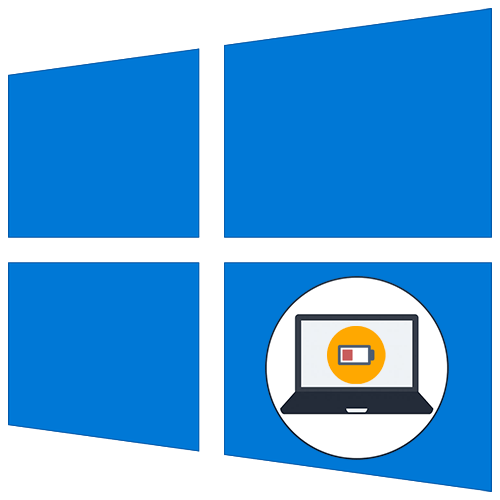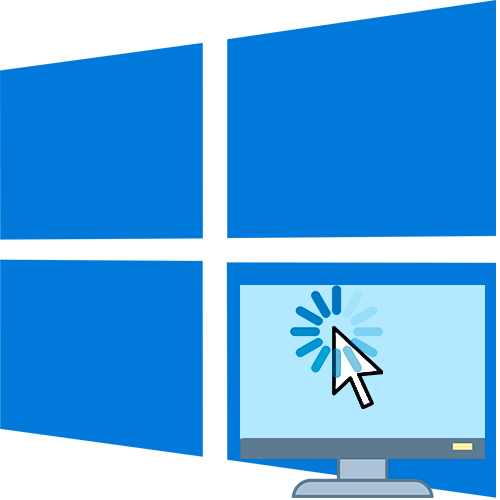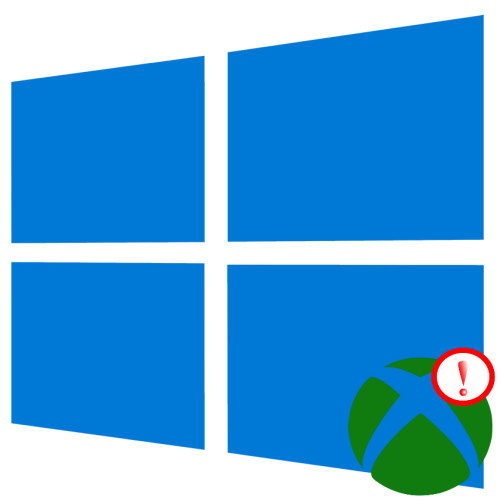Зміст

Спосіб 1 «" менеджер сертифікатів»
Завдяки цифровим сертифікатам користувач може безпечно оновлювати систему через " Центр оновлення» і виконувати інші дії в інтернеті, наприклад обмінюватися даними без побоювання, що на ПК потраплять підозрілі утиліти або файли. У Windows 10 передбачений " менеджер сертифікатів» , через який можна подивитися зашифровані дані:
- Відшукайте через «Пуск»
диспетчер, прописавши
certmgr.msc. Запустіть додаток від імені адміністратора. - На панелі ліворуч відображатимуться розділи з різними типами цифрових сертифікатів.
- В каталозі " особисте» за замовчуванням сертифікатів немає, оскільки користувач самостійно їх встановлює з токена або робить імпорт даних. " довірені кореневі органи сертифікації» дозволяють подивитися дані від найбільших видавництв, які представлені у значному списку. Завдяки їм використовуваний браузер довіряє сертифікатам більшості сайтів. Це забезпечує безпечне перебування в мережі.
- Щоб переглянути вміст кореневого сертифіката, двічі клацніть лівою кнопкою миші на його назві. У додатковому вікні є загальна інформація, детальний склад і властивості кожного елемента, а також шлях сертифікації.
- За допомогою " майстри експорту» можна скопіювати сертифікати в найпоширеніших форматах на інший комп'ютер. Щоб запустити засіб, натисніть на потрібний об'єкт правою кнопкою миші, Наведіть курсор на " усі завдання» , потім клікніть по рядку " експорт...» .
- Для перегляду сертифікатів у Windows 10 вивчіть розділи &8212; їх назва говорить про вміст. Знаючи назву зашифрованих дані, можна відшукати їх, якщо використовувати вкладку «дія» і функцію " пошук сертифікатів...» .
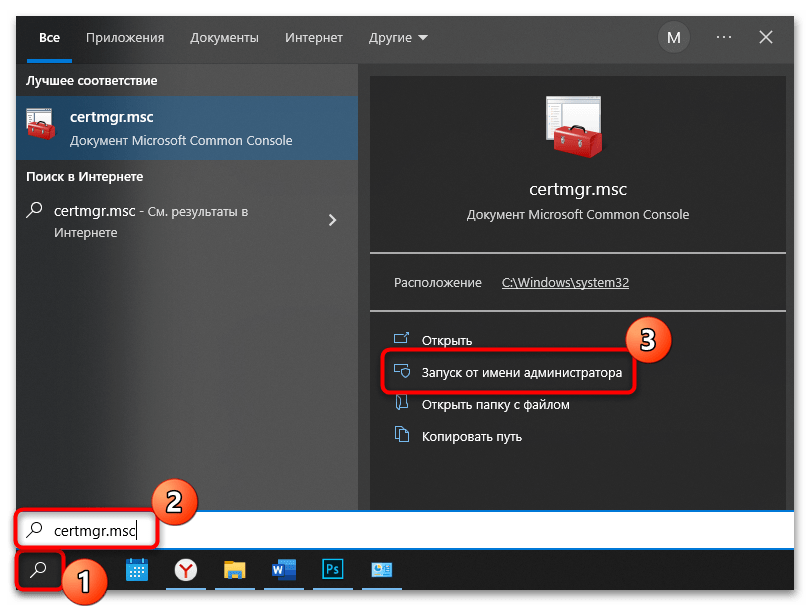
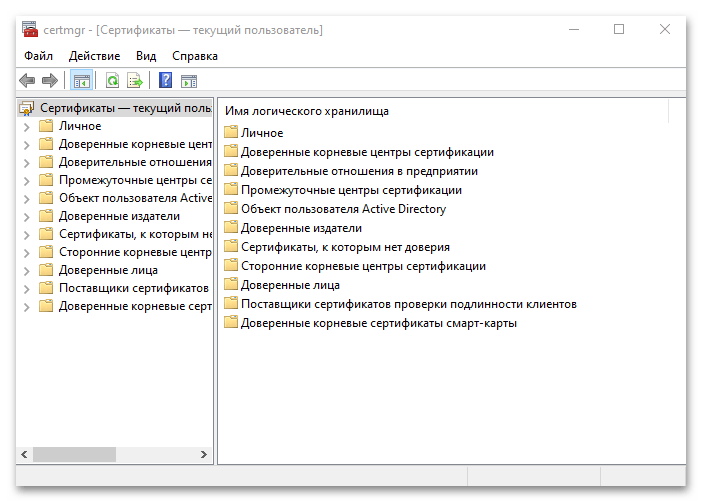
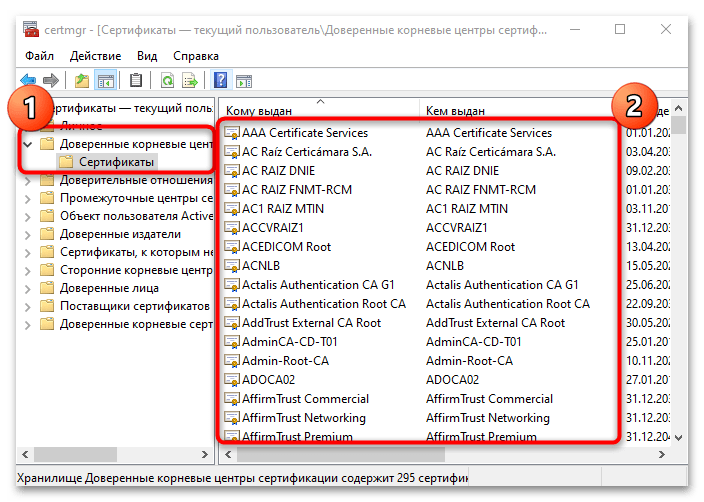
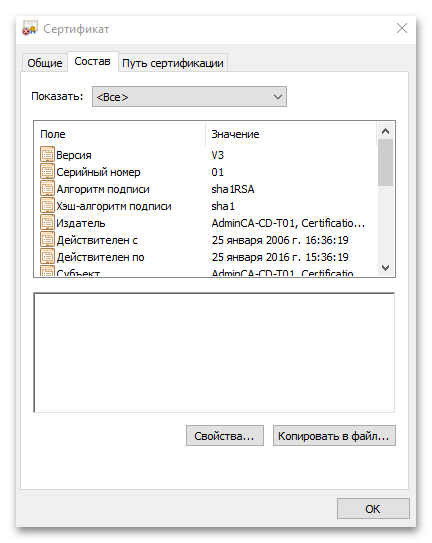
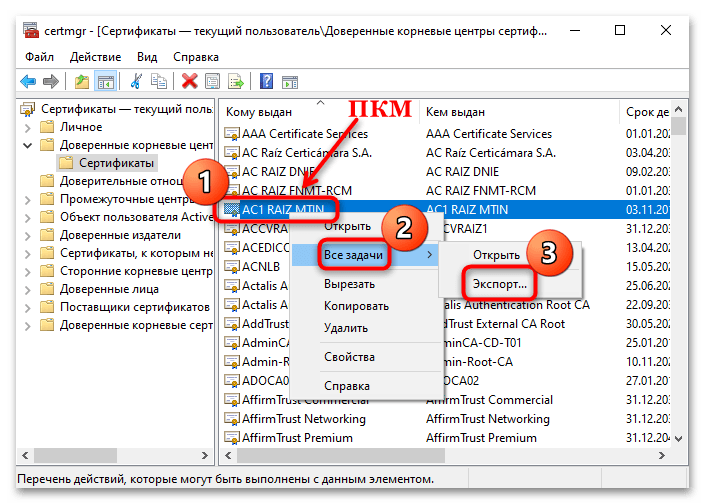
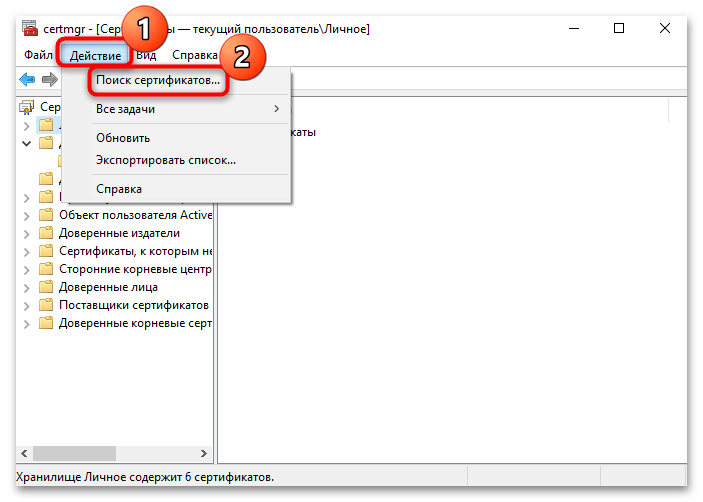
Спосіб 2: оснащення»MMC"
Штатний інструмент «Microsoft Management Console» ( «MMC» ) являє собою графічний інтерфейс, призначений для налаштування різних програм. Оснащення є компонентом «MMC» , в яку вбудований набір параметрів модуля ОС або додатки. Переглядати і редагувати сертифікати Windows 10 можна, використовуючи оснастку:
- Через «Пуск» Windows 10 знайдіть засіб і запустіть його з розширеними правами: це дозволить вручну вносити зміни.
- У вікні, натисніть на вкладку»Файл" і виберіть пункт " додати або видалити оснащення...» .
- Відобразиться вікно, розділене на дві частини. Зліва потрібно вибрати тип оснащення. Відшукайте в списку рядок «сертифікати» і клікніть по ній лівою кнопкою миші. Натисніть на кнопку »додати" .
- У новому вікні виберіть, який сертифікат буде редагуватися. Якщо ви не адміністратор, то управління даними може бути тільки для учеткі користувача, який виконав вхід в систему. В іншому випадку виберіть пункт " облікового запису комп'ютера» . Клацніть по кнопці продовження.
- У наступному кроці настройки відзначте те, чим буде керувати оснащення – " локальним комп'ютером» . Натисніть на »Готово" .
- У вікні Додавання і видалення оснасток в правій частині з'явиться пункт " сертифікати» . Натисніть на кнопку »ОК" , щоб закрити вікно.
- На панелі зліва в інтерфейсі «MMC» двічі клікніть по рядку з сертифікатами, щоб подивитися доступні дані.

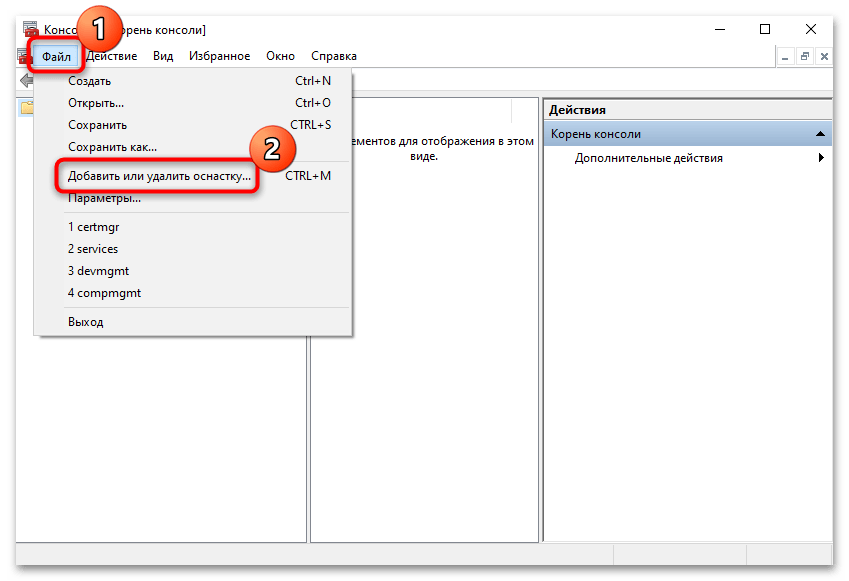
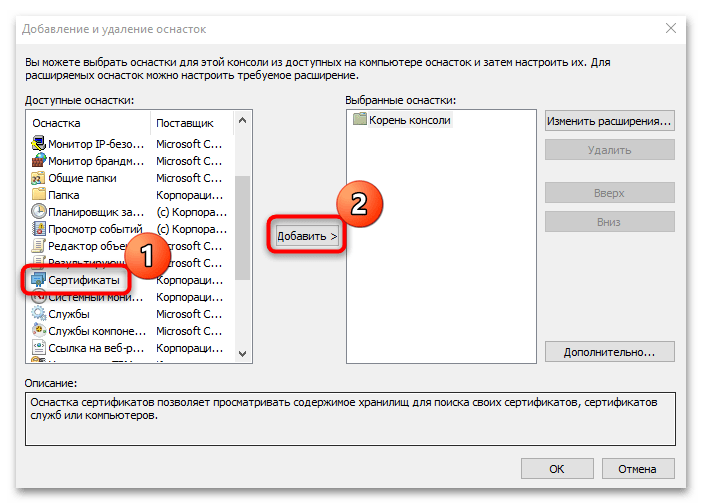
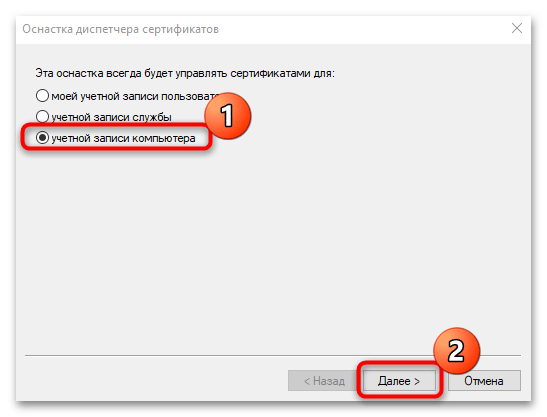
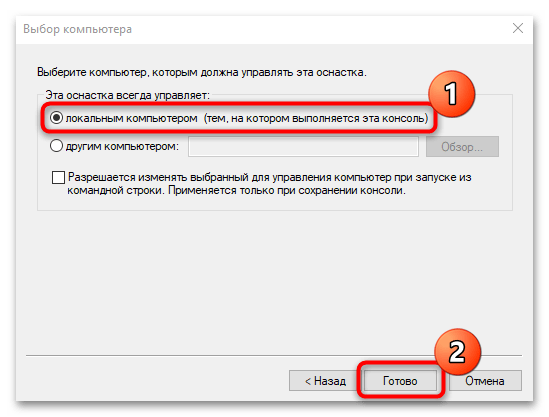
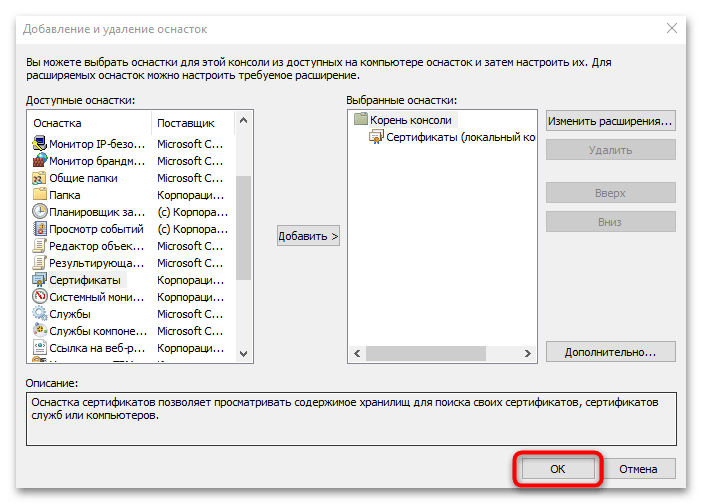
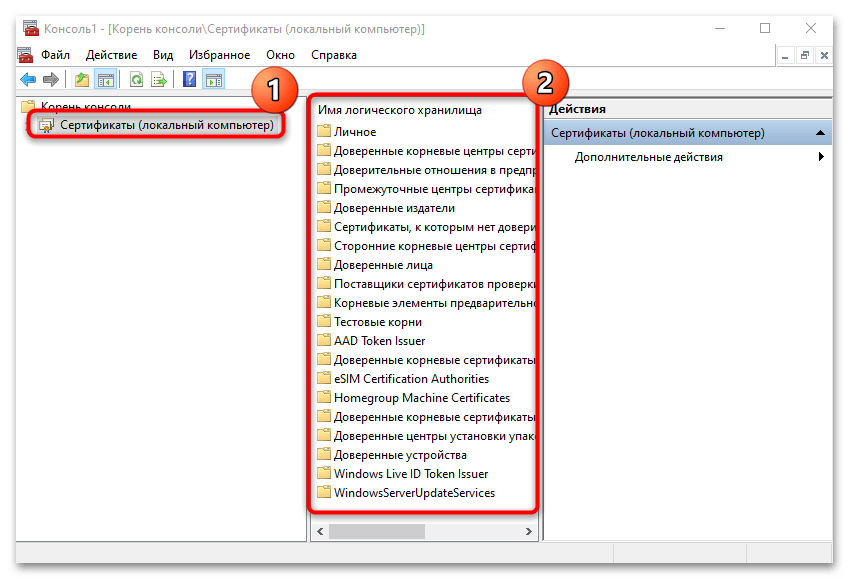
Візуально оснащення стане така ж, як і в способі 1 , коли безпосередньо відкривався " менеджер сертифікатів» .
Спосіб 3: "Панель управління»
Наступний спосіб підійде, якщо ніяких змін в сертифікати вноситися не буде, тобто для візуального перегляду зашифрованих даних. В цьому випадку перейдіть в розділ з властивостями Інтернету в класичній " панелі управління» :
- Запустіть " Панель управління» через кнопку меню «Пуск» .
- Для зручності перегляду розділів виберіть великі або дрібні значки. Клікніть по " Властивості браузера» .
- У системному вікні перейдіть на вкладку»зміст" і натисніть на кнопку «сертифікати» .
- Всі типи даних розділені за вкладками. Для перегляду їх складу двічі клікніть лівою кнопкою миші по назві сертифіката.
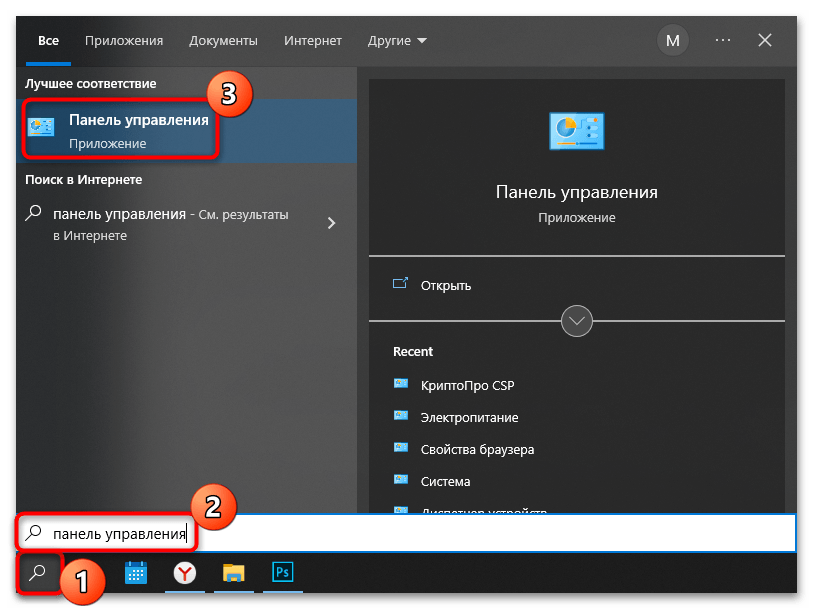
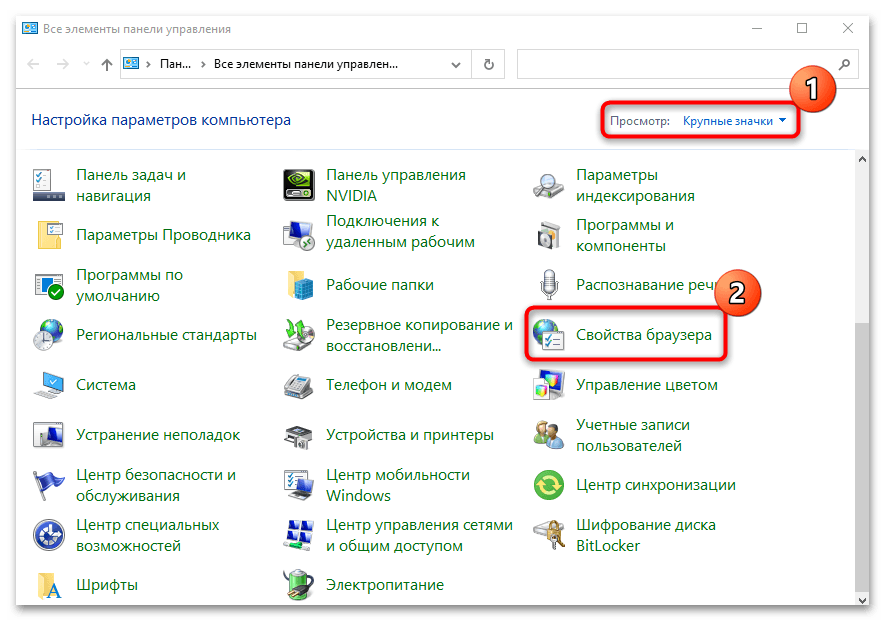
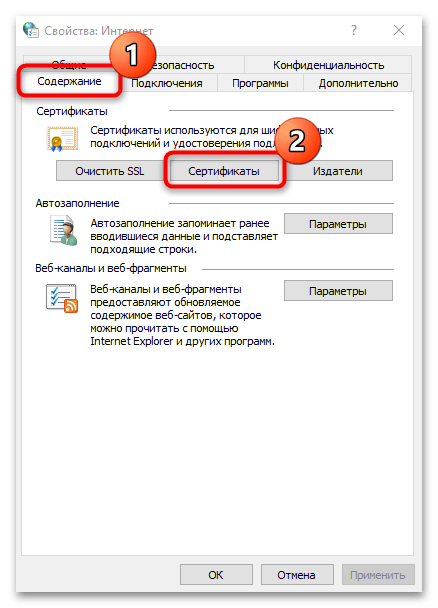
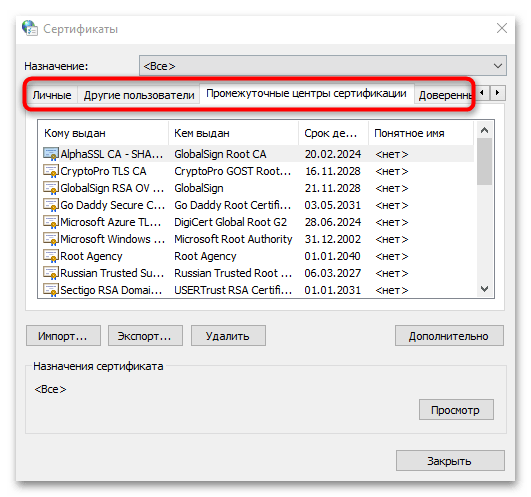
У цьому способі перегляд даних доступний без прав адміністратора.
Спосіб 4: Браузер Microsoft Edge
Ще один спосіб відкрити вікно з інформацією про додані сертифікати-це використовувати налаштування фірмового браузера Microsoft Edge .
- Запустіть оглядач і відкрийте головне меню, клікнувши по трьом точкам у верхньому правому куті. Вибрати «Налаштування» .
- На лівій панелі сторінки з параметрами перейдіть до розділу " Конфіденційність, пошук та послуги» . У головному вікні відшукайте блок «Безпека» і клацніть по рядку " управління сертифікатами» .
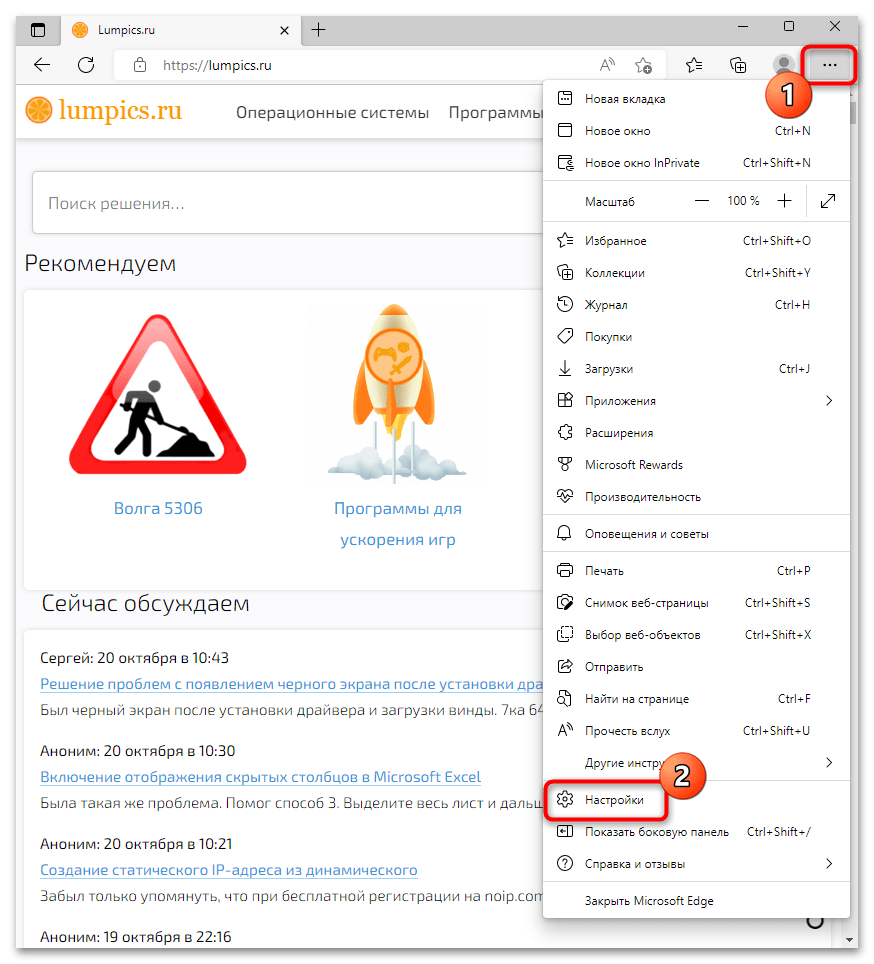
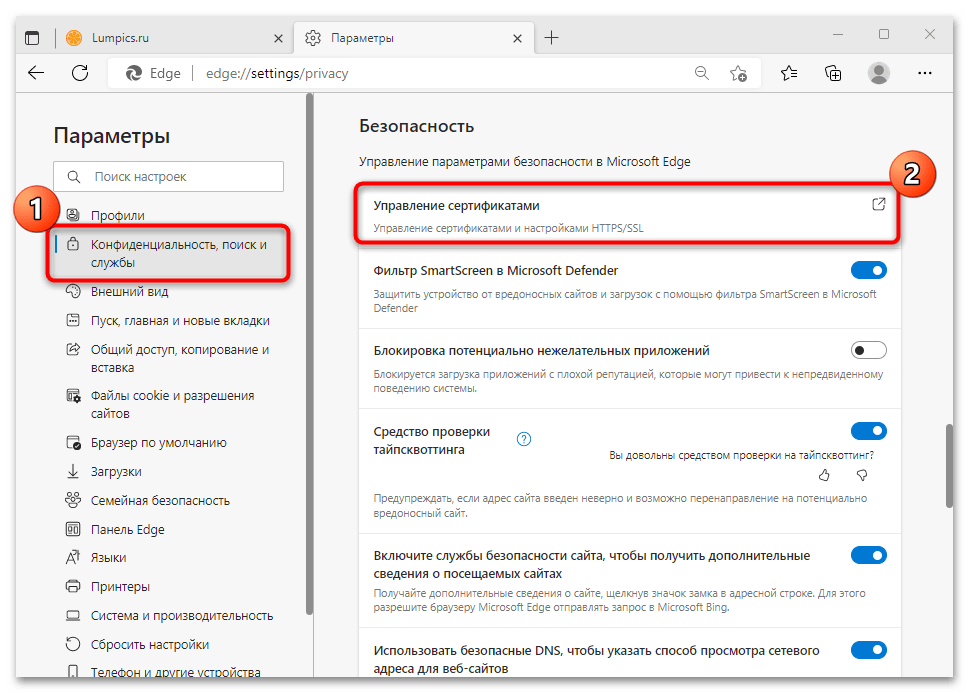
Після цього запуститься системне вікно, де можна подивитися сертифікати Windows 10.